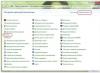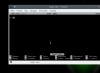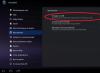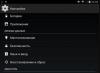- pamācība
Un šeit mani sagaidīja nepatīkams pārsteigums - vai nu vietējais draiveris izrādījās greizs, vai Windows, vai vads ... vispār draiveris piecēlās, Windows ierīču pārvaldnieks ziņoja, ka ierīce pilnībā darbojas, bet pēc pieprasījuma adb ierīces konsolē saņēmu tukšu sarakstu un, protams, nebija iespējams notestēt aplikāciju planšetdatorā.
Es uzrakstīju pieprasījumu TeXeT atbalstam, viņi man pat atbildēja ar saiti uz pašu draiveri, kas, kā jau redzēju, nedarbojās. Es sāku meklēt atbildi internetā un atradu virkni dažādu šī draivera versiju un rokasgrāmatu, taču neviena no tām nedarbojās pareizi, un pat SDK vietējais draiveris vispār nekļuva, kas mani iedzina izmisumā. ... bet ne izmisums.
Šeit es nolēmu izmēģināt savus spēkus, rakstot draiverus veco labo zinātniskā poke metodi un atvēru draivera inf failu. Hope man radīja izpratni, ka adb interfeisa programmatūras daļai no planšetdatora puses jābūt identiskai visām ierīcēm, un USB vienalga strādāja. Un tā, pēc vairākiem neveiksmīgiem mēģinājumiem manuāli rediģēt inf-failu, es atradu recepti inf-faila garšvielu konservēšanai, lai tas būtu instalēts un, pats galvenais, tas darbotos.
Tātad sāksim.
1. darbība. Lejupielādējiet draiveri. Ja vēl neesat to izdarījis, atveriet Android SDK pārvaldnieku, atrodiet sadaļu Extras, atzīmējiet izvēles rūtiņu Google USB Driver un noklikšķiniet uz Install Packages. Viss ir vienkārši. Pagaidiet, līdz tas tiek ielādēts.
2. darbība. Atrodiet draiveri un izveidojiet tā kopiju atsevišķā mapē. Dodieties uz mapi %android-sdk%\extras\google\ un tur redzēsit loloto usb_driver mapi. Kopējiet to kaut kur, un tur mēs veiksim turpmākas manipulācijas. Principā var rediģēt arī "oriģinālu", bet es izvēlējos oriģinālu paturēt neskartu katram ugunsdzēsējam.
3. darbība. Rediģējiet inf failu. Programmā Daddy atveriet failu android_winusb.inf un meklējiet šādas rindas:
;Google Nexus One %SingleAdbInterface% = USB_Install, USB\VID_18D1&PID_0D02 %CompositeAdbInterface% = USB_Install, USB\VID_18D1&PID_0D02&MI_01 %SingleAdbInterface% = USB_Install, USB\VID_18D1&PID_4E11 %CompositeAdbInterface% = USB_Install, USB\VID_18D1&PID_4E12&MI_01
Izveidojiet šo rindu kopiju, nomainiet Google Nexus One uz %jūsu_ierīces_nosaukums% identifikācijai nākotnē un ... atveriet Windows ierīču pārvaldnieku. Mēs tur meklējam savu ierīci ( Android, Android Composite ADB interfeiss vai kaut kas tāds). Atveriet ierīces rekvizītus, cilni "Detaļas", sarakstā atlasiet vienumu "Aparatūras ID" un mēs redzam šādu attēlu.
Mēs nokopējam rindiņu, kas ir vislīdzīgākā attēlā redzamajai (teorētiski tā ir tikai nedaudz īsāka), un ielīmējam to mūsu inf failā.
;TEXET TM-7025 %SingleAdbInterface% = USB_Install, USB\VID_18D1&PID_0003 %CompositeAdbInterface% = USB_Install, USB\VID_18D1&PID_0003&MI_01 %SingleAdbInterface% = USB_Install, USB\VID_18D1&PID_0003 %CompositeAdbInterface% = USB_Install, USB\VID_18D1&PID_0003&MI_01
Programmā %SingleAdbInterface% mēs izdzēšam rindiņas beigas, kā redzat, %CompositeAdbInterface% ievietojam visu. Droši vien nevajag visu atkārtot divreiz, bet man jau viss ir un esmu slinks eksperimentēt :)
Saglabājam (esiet uzmanīgi - dažos gadījumos ir jāpalaiž notepad ar administratora tiesībām, jo lietotāja režīmā inf failu pārrakstīt nedrīkstēs).
4. darbība. Draivera instalēšana. Tagad, kad viss ir gatavs, mēs atgriežamies ierīču pārvaldniekā un noņemam visus iepriekš instalētos adb draiverus (ja tādi ir). Mēs atjauninām ierīču sarakstu un redzam mūsu ierīci bez draiveriem. Atveram tā rekvizītus un izvēlamies "atjaunināt draiverus", no mapes izvēlamies instalāciju, norādiet mapi ar laboto inf un sākam instalēšanu - mūsu draiveris tiek uzreiz atrasts, bet instalēšanas laikā tas var zvērēt par nesaderību ar jautājumu "vai vajadzētu turpināt, nasyalneka?". Mēs turpinām. Viss, draiveris ir instalēts.
5. solis. Nobeigums. Precizitātes labad mēs izņemam USB portu, pagaidiet, līdz viss tiek atklāts, atveriet konsoli (Win + R, ievadiet cmd) un uzrakstiet adb ierīces. Ja viss noritēja labi, mēs redzam kāroto saraksta vienumu, kas norāda, ka adb tagad redz mūsu ierīci. 
No šī brīža jūs varat droši palaist aptumsumu un veidot programmas, izbaudot ērtu automātisko montāžu, instalēšanu un atkļūdošanu tieši mūsu ierīcē.
Ja adb komanda jums vispār nedarbojas. Dators -> Rekvizīti -> Vides mainīgie. Mēs meklējam mainīgo Ceļš un beigās mēs pievienojam(nekādā gadījumā nepārrakstiet) beigās ar semikolu un pēc tās mapes adreses, kurā atrodas adb (parasti %android-sdk%\platform-tools\). Pēc pārstartēšanas tam vajadzētu darboties.
Dažreiz adb netiek startēts automātiski sistēmas startēšanas laikā. Sāciet manuāli.
Kas tas bija?
Patiesībā viss ir vienkārši. Kādu iemeslu dēļ (Windows mastday / proggeriem ir greizas rokas / Google inf fails tika rakstīts tikai vietējām Google ierīcēm / Higsa bozoni sabojāja visu jūsu datorā) Windows nevēlas ēst Google draiveri ierīcēm, kas nav Google ierakstīts inf failā. Acīmredzot tur viss ir vienkārši piesiets pie šīm ID aparatūrām. Galu galā programmatūras daļa lielākajā daļā Android ierīču ir identiska atkļūdotāja savienotāja ziņā ar datoru, tāpēc draiverim parasti ir jāsazinās ar jebkuru Android ierīci. Mūsu uzdevums ir apmānīt Windows un piespiest pieņemt ierīci kā "piemērotu draiveri", ko arī izdarījām, pievienojot tās ID draivera inf failam.
Ceru, ka šī rokasgrāmata palīdzēs kādam dabūt savu ķīniešu vai citu ierīci, kurai, montējot sistēmu, aizmirsa uztaisīt normālu adb draiveri, vai arī tiem, kam nepieciešams lejupielādēt oficiālo draiveri no ierīces ražotāja (tas var būt hemoroīds, ka ātrāk ir izdarīt visu iepriekš minēto - man tā notika ar LG E510 tālruņa vadītāju).
P.S. Es neesmu masveidā pārbaudījis šo metodi, tāpēc nevaru garantēt, ka tā darbosies 100% visos gadījumos. Bet tas man darbojās operētājsistēmā Windows 7 un pēc tam operētājsistēmā Windows 8. Fails bija jārediģē katru reizi atsevišķi, bet es nedomāju, ka tā ir tāda problēma.
Android Debug Bridge (ADB) ir konsoles lietojumprogramma, kas ļauj pārvaldīt plašu funkciju klāstu Android mobilajās ierīcēs. ADB galvenais mērķis ir veikt atkļūdošanas darbības Android ierīcēs.
Android Debug Bridge ir klienta-servera programma. Pirmā ADB palaišana ar jebkādām komandām obligāti ir saistīta ar servera izveidi sistēmas pakalpojuma veidā, ko sauc par "dēmonu". Šis pakalpojums nepārtraukti "klausīsies" portā 5037, gaidot komandu.
Tā kā lietojumprogramma ir konsoles lietojumprogramma, visas funkcijas tiek veiktas, Windows komandrindā (cmd) ievadot komandas ar noteiktu sintaksi.

Attiecīgā rīka funkcionalitāte ir pieejama lielākajā daļā Android ierīču. Izņēmums var būt tikai ierīce ar šādu manipulāciju iespējamību, ko bloķējis ražotājs, taču tie ir īpaši gadījumi.
Parastam lietotājam Android Debug Bridge komandu izmantošana vairumā gadījumu kļūst par nepieciešamību, atjaunojot un/vai mirgojot Android ierīci.
Visas programmas funkcionalitātes tiek atklātas pēc konkrētas komandas ievadīšanas. Piemēram, apsveriet komandu, kas ļauj skatīt pievienotās ierīces un pārbaudīt ierīces gatavības koeficientu komandu / failu saņemšanai. Šim nolūkam tiek izmantota šāda komanda:
Sistēmas reakcija uz šīs komandas ievadi ir divvirzienu. Ja ierīce nav pievienota vai netiek atpazīta (nav instalēti draiveri, ierīce ir režīmā, kas neatbalsta darbu, izmantojot ADB, un citi iemesli), lietotājs saņem atbildi “ierīce pievienota” (1). Otrajā variantā - pieslēgtas un turpmākai darbībai gatavas ierīces klātbūtne, konsolē tiek parādīts tās sērijas numurs (2).

Iespēju daudzveidība
Funkciju saraksts, ko lietotājam nodrošina Android Debug Bridge rīks, ir diezgan plašs. Lai piekļūtu pilna komandu saraksta lietošanai ierīcē, jums būs nepieciešamas superlietotāja tiesības (root tiesības), un tikai pēc to saņemšanas mēs varam runāt par ADB kā Android ierīču atkļūdošanas rīka potenciāla atraisīšanu.
Atsevišķi ir vērts atzīmēt sava veida palīdzības sistēmas klātbūtni Android atkļūdošanas tiltā. Precīzāk, tas ir komandu saraksts ar sintakses aprakstu, kas tiek parādīts kā atbilde uz adb palīdzības komandu.

Šāds risinājums ļoti bieži palīdz daudziem lietotājiem atcerēties aizmirstu komandu konkrētas funkcijas izsaukšanai vai tās pareizu pareizrakstību
Priekšrocības
- Bezmaksas rīks, kas ļauj manipulēt ar Android programmatūru, kas ir pieejams vairuma ierīču lietotājiem.
trūkumi
- krievu valodas versijas trūkums;
- Konsoles lietojumprogramma, kurai nepieciešamas zināšanas par komandu sintakse.
Lejupielādējiet adb bez maksas
Android atkļūdošanas tilts ir Android izstrādātāja rīkkopas (Android SDK) neatņemama sastāvdaļa. Android SDK rīki savukārt ir iekļauti . Android SDK lejupielāde saviem mērķiem ir pieejama visiem lietotājiem pilnīgi bez maksas. Lai to izdarītu, jums vienkārši jāapmeklē lejupielādes lapa Google oficiālajā vietnē.
Ja jums nav jālejupielādē pilns Android SDK, kas satur Android atkļūdošanas tiltu, varat izmantot tālāk norādīto saiti. Tas ļauj lejupielādēt nelielu arhīvu, kurā ir tikai ADB un Fastboot.
USB draivera atrašana jūsu Android ierīcēm ir gandrīz sarežģīts uzdevums, ja viedtālruņa vai planšetdatora ražotājs nenodrošina datoru komplektu vai ja jums nav slavena zīmola viedtālruņa vai planšetdatora. Lai atrisinātu šo problēmu, šodien mēs iepazīstināsim ar universālo ADB draiveri, un tā instalēšana ļaus veiksmīgi savienot jebkuru Android ierīci ar datoru.
Šeit norādītais universālais ADB draiveris ir uz Windows balstīts draiveris, un tas ir saderīgs ar gandrīz visām Windows versijām: Windows Vista, Windows XP, Windows 8, Windows 7, Windows 10 un Windows 8.1. Turklāt tas atbalsta gandrīz visus Android viedtālruņus un ražotājus pasaulē (piemērs: Samsung, Xiaomi, HTC, Panasonic, LG, Micromax, Intex, Lava, Gionee, InFocus utt.)
Universālās ADB draivera funkcijas:
1) Atbalsta visas Android ierīces: Universālais ADB draiveris atbalsta gandrīz visas Android ierīces (tostarp lielākos zīmolus, piemēram, Samsung, Lenovo, HTC, Sony utt.). Vienkārši lejupielādējiet draiveri, pievienojiet savu Android viedtālruni un instalējiet USB draiveri.
2) Automātiskā zīmola noteikšana:Šī programmatūra automātiski nosaka jūsu viedtālruņa zīmolu un mikroshēmojumu un attiecīgi instalē USB draiveri. Turklāt universālais ADB draiveris ir pieejams ātrās instalēšanas formātā, t.i., vienkārši noklikšķinot uz faila “.exe”, jūs varēsit instalēt ierīces draiveri.
3) Atbalsta 32 bitu un 64 bitu Windows versijas:Šī programmatūra atbalsta gan 32 bitu (x86), gan 64 bitu (x64) Windows OS versijas. Varat arī izmantot šo programmatūru visās Windows versijās, tostarp Windows 10, Windows 8.1, Windows 8, Windows 7, Windows Vista un Windows XP.
4) Jauna atsvaidzināšanas poga: Jaunajai šīs programmatūras versijai (2. un 3. versijai) ir atsvaidzināšanas poga, kuru varat izmantot, lai atsvaidzinātu ierīču sarakstu. Šī funkcija nebija pieejama šīs programmatūras sākotnējā versijā.
- Jaunākā versija
Kā instalēt universālo ADB draiveri:
1) Pirms sākat Universal ADB draivera instalēšanu, pārliecinieties, vai viedtālrunis ir savienots ar datoru, izmantojot oriģinālo USB datu kabeli, jo ADB draivera instalētājs neatklās jūsu ierīci, ja pievienosit to pēc instalēšanas procesa sākšanas. .
2) Lai sāktu darbu, lejupielādējiet Universal ADB draiveri un izvelciet tā zip pakotni datora mapē. Tagad jūs atradīsiet universaladbdriver_v3.0.exe” failu.
3) Tagad noklikšķiniet uz tā, lai palaistu Universal ADB draivera instalētāju.
4) Kad instalēšanas programma ir palaista, tā automātiski noteiks jūsu viedtālruni vai planšetdatoru, jo viedtālrunis jau ir savienots ar datoru.

5) Tagad jūs varēsiet redzēt sava viedtālruņa vai planšetdatora modeļa numuru instalētāja ierīču sarakstā. Turklāt jūs redzēsit ziņojumu Vadītājs nepareizi"Zem" ierīces statuss“, kas norāda, ka savā datorā neesat instalējis ADB draiveri.
6) Pēc tam noklikšķiniet uz “ Uzstādīt” Universal ADB Driver instalēšanas programmā, lai sāktu instalēšanas procesu. Kad tas būs izdarīts, jūs saņemsit Windows drošības uzvedni, kurā teikts, ka viņi nevar pārbaudīt draivera izdevēju. Vienkārši ignorējiet to un noklikšķiniet uz " Jebkurā gadījumā instalējiet šo draivera programmatūru”, lai datorā instalētu ADB draiveri.

7) Kad instalēšana būs veiksmīgi pabeigta, instalēšanas programmā būs redzama zaļa progresa josla kopā ar ziņojumu " Instalācijas panākumi“.
Tieši tā. Tagad esat veiksmīgi instalējis ADB draiveri savai Android ierīcei savā datorā.
Punkti, kas jāatceras:
1) Universālais ADB draiveris atbalsta gandrīz visas Android ierīces. Tātad, ja viedtālruņa ražotājs nepiedāvā datora komplektu, lejupielādējot un instalējot to, varēsiet savienot viedtālruni ar datoru.
Universālais ADB draiveris (UAD) ir uz GUI balstīta lietojumprogramma, kas ļauj ātri instalēt Google ADB draiveri datorā, veicot tikai dažus klikšķus.
Šeit mēs esam mēģinājuši kopīgot jaunāko Universal ADB Driver versiju kopā ar iepriekšējiem laidieniem. Ja meklējat draiverus savai Android ierīcei, tas ir kārums jums.
Universālā ADB draivera funkcijas
Ātrais uzstādītājs:
Tas ļauj ātri instalēt Google ADB draiveri tikai dažās sekundēs. Vienkārši pievienojiet ierīci datoram un palaidiet Universal ADB Driver Setup un izpildiet ekrānā redzamos norādījumus.
Atbalsta visas ierīces:
Tā atbalsta gandrīz visas Android ierīces neatkarīgi no tā, vai tās ir no lielākajiem zīmoliem, piemēram, Samsung, HTC, Sony vai no mazajiem zīmoliem. Tas automātiski nosaka jūsu ierīces mikroshēmojumu un attiecīgi instalē draiveri.
Atklāj ražotāju un modeli:
Tas automātiski nosaka jūsu ierīces ražotāja nosaukumu un modeļa numuru un parāda to ražotāju un aprakstu sarakstā.
Poga Atsvaidzināt:
Tas ļauj ātri atsvaidzināt datoram pievienoto ierīču sarakstu. Šī funkcija ir ieviesta 2.0 versijā un nav pieejama versijā 1.0.
Atbalsta Windows x86 un x64 bitu sistēmu:
Tas automātiski nosaka jūsu datora BIT un ļauj viegli instalēt ADB draiveri operētājsistēmās Windows XP, Vista, Windows 7, Windows 8, Windows 8.1 un Windows 10.
Lasi mani vienreiz :
[*] Saderība: atbalsta tikai Windows datoru, tostarp Windows XP, Windows Vista, Windows 7, Windows 8, Windows 8.1 un Windows 10.
[*] Atbalstiet Nokia un Amazon: atbalsta Nokia ierīces, tostarp Nokia X, Nokia XL Series. Tā atbalsta arī visas Amazon ierīces.
[*] Kā instalēt: Ja vēlaties uzzināt, kā instalēt iestatīšanu, dodieties uz lapu.
[*] Labākā alternatīva: Lai gan universālais ADB draiveris ir ideāls visās nozīmēs, taču ir pieejama lieliska alternatīva, ko sauc par . Papildus adb draivera instalēšanai tas arī instalē ātrās sāknēšanas failus jūsu Windows datorā.
[*] Kredīti: Universālo ADB draiveri izveido un izplata universaladbdriver.com. Tātad viņi saņem pilnus kredītus par draivera koplietošanu bez maksas.
Android programmaparatūra
Izvēlieties savu ierīci. Infinix Infocus Innjoo Intex (1. lapa) Intex (2. lapa) Itel K-Touch Karbonn Kata Koobee Lava Leagoo Lemon Lenovo Lyf M-Horse M-Tech Magicon Malata Maximus Maxx Meizu Micromax (1. lapa) Micromax (2. lapa) Mobicel Mycell Nex Okapia Oplus Oppo Panasonic QMobile Rage Reach Salora Samsung Simmtronics Siwer Smile Soja Sony Xperia Spice SunUp Swipe Symphony Tecno Thl Tianhe Timmy Tooky Ubtel Ulefone Verykool Videocon Vivo Vodafone Zīpo Zīpo Zīpo Zoyn Zīmer Zeļš Yun Zīmer Zīnx XD Wiko Winmax Winstar Wynncom XBO XD
Izvēlieties savu ierīci. Grand Haier HCL Hello Hitech Hotwav HP HSL HTC Huawei Icemobile Infinix Innjoo Intex iPro Itel Karbonn Kata Kyocera Lava Leagoo Lemon Lenovo LG Lyf Malata Massive Maximus Maxwest Meizu Micromax Mito Mobicel P Mobistel P Mobistel Motorola Mtech Mycell Nexus Oppoonic NIUPNYX Posh Prestigio Qmobile Rage Rivo Samsung SKG SKK Smile Sony SPC Spice Symphony T-Mobile TCL Telego Timmy Toshiba TWZ Ulefone Uniscope Unnecto Uoogou UUK Verykool Vivo Vodafone Voicetel Vsun Walton Z WE Wiko Winmax Zic U Xia Xia XBO Xgody Y
2012. gada 7. novembris, pulksten 14:56ADB draivera manuāla instalēšana
- Android izstrāde
- pamācība
Un šeit mani sagaidīja nepatīkams pārsteigums - vai nu vietējais draiveris izrādījās greizs, vai Windows, vai vads ... vispār draiveris piecēlās, Windows ierīču pārvaldnieks ziņoja, ka ierīce pilnībā darbojas, bet pēc pieprasījuma adb ierīces konsolē saņēmu tukšu sarakstu un, protams, nebija iespējams notestēt aplikāciju planšetdatorā.
Es uzrakstīju pieprasījumu TeXeT atbalstam, viņi man pat atbildēja ar saiti uz pašu draiveri, kas, kā jau redzēju, nedarbojās. Es sāku meklēt atbildi internetā un atradu virkni dažādu šī draivera versiju un rokasgrāmatu, taču neviena no tām nedarbojās pareizi, un pat SDK vietējais draiveris vispār nekļuva, kas mani iedzina izmisumā. ... bet ne izmisums.
Šeit es nolēmu izmēģināt savus spēkus, rakstot draiverus veco labo zinātniskā poke metodi un atvēru draivera inf failu. Hope man radīja izpratni, ka adb interfeisa programmatūras daļai no planšetdatora puses jābūt identiskai visām ierīcēm, un USB vienalga strādāja. Un tā, pēc vairākiem neveiksmīgiem mēģinājumiem manuāli rediģēt inf-failu, es atradu recepti inf-faila garšvielu konservēšanai, lai tas būtu instalēts un, pats galvenais, tas darbotos.
Tātad sāksim.
1. darbība. Lejupielādējiet draiveri. Ja vēl neesat to izdarījis, atveriet Android SDK pārvaldnieku, atrodiet sadaļu Extras, atzīmējiet izvēles rūtiņu Google USB Driver un noklikšķiniet uz Install Packages. Viss ir vienkārši. Pagaidiet, līdz tas tiek ielādēts.
2. darbība. Atrodiet draiveri un izveidojiet tā kopiju atsevišķā mapē. Dodieties uz mapi %android-sdk%\extras\google\ un tur redzēsit loloto usb_driver mapi. Kopējiet to kaut kur, un tur mēs veiksim turpmākas manipulācijas. Principā var rediģēt arī "oriģinālu", bet es izvēlējos oriģinālu paturēt neskartu katram ugunsdzēsējam.
3. darbība. Rediģējiet inf failu. Programmā Daddy atveriet failu android_winusb.inf un meklējiet šādas rindas:
;Google Nexus One %SingleAdbInterface% = USB_Install, USB\VID_18D1&PID_0D02 %CompositeAdbInterface% = USB_Install, USB\VID_18D1&PID_0D02&MI_01 %SingleAdbInterface% = USB_Install, USB\VID_18D1&PID_4E11 %CompositeAdbInterface% = USB_Install, USB\VID_18D1&PID_4E12&MI_01
Izveidojiet šo rindu kopiju, nomainiet Google Nexus One uz %jūsu_ierīces_nosaukums% identifikācijai nākotnē un ... atveriet Windows ierīču pārvaldnieku. Mēs tur meklējam savu ierīci ( Android, Android Composite ADB interfeiss vai kaut kas tāds). Atveriet ierīces rekvizītus, cilni "Detaļas", sarakstā atlasiet vienumu "Aparatūras ID" un mēs redzam šādu attēlu.
Mēs nokopējam rindiņu, kas ir vislīdzīgākā attēlā redzamajai (teorētiski tā ir tikai nedaudz īsāka), un ielīmējam to mūsu inf failā.
;TEXET TM-7025 %SingleAdbInterface% = USB_Install, USB\VID_18D1&PID_0003 %CompositeAdbInterface% = USB_Install, USB\VID_18D1&PID_0003&MI_01 %SingleAdbInterface% = USB_Install, USB\VID_18D1&PID_0003 %CompositeAdbInterface% = USB_Install, USB\VID_18D1&PID_0003&MI_01
Programmā %SingleAdbInterface% mēs izdzēšam rindiņas beigas, kā redzat, %CompositeAdbInterface% ievietojam visu. Droši vien nevajag visu atkārtot divreiz, bet man jau viss ir un esmu slinks eksperimentēt :)
Saglabājam (esiet uzmanīgi - dažos gadījumos ir jāpalaiž notepad ar administratora tiesībām, jo lietotāja režīmā inf failu pārrakstīt nedrīkstēs).
4. darbība. Draivera instalēšana. Tagad, kad viss ir gatavs, mēs atgriežamies ierīču pārvaldniekā un noņemam visus iepriekš instalētos adb draiverus (ja tādi ir). Mēs atjauninām ierīču sarakstu un redzam mūsu ierīci bez draiveriem. Atveram tā rekvizītus un izvēlamies "atjaunināt draiverus", no mapes izvēlamies instalāciju, norādiet mapi ar laboto inf un sākam instalēšanu - mūsu draiveris tiek uzreiz atrasts, bet instalēšanas laikā tas var zvērēt par nesaderību ar jautājumu "vai vajadzētu turpināt, nasyalneka?". Mēs turpinām. Viss, draiveris ir instalēts.
5. solis. Nobeigums. Precizitātes labad mēs izņemam USB portu, pagaidiet, līdz viss tiek atklāts, atveriet konsoli (Win + R, ievadiet cmd) un uzrakstiet adb ierīces. Ja viss noritēja labi, mēs redzam kāroto saraksta vienumu, kas norāda, ka adb tagad redz mūsu ierīci. 
No šī brīža jūs varat droši palaist aptumsumu un veidot programmas, izbaudot ērtu automātisko montāžu, instalēšanu un atkļūdošanu tieši mūsu ierīcē.
Ja adb komanda jums vispār nedarbojas. Dators -> Rekvizīti -> Vides mainīgie. Mēs meklējam mainīgo Ceļš un beigās mēs pievienojam(nekādā gadījumā nepārrakstiet) beigās ar semikolu un pēc tās mapes adreses, kurā atrodas adb (parasti %android-sdk%\platform-tools\). Pēc pārstartēšanas tam vajadzētu darboties.
Dažreiz adb netiek startēts automātiski sistēmas startēšanas laikā. Sāciet manuāli.
Kas tas bija?
Patiesībā viss ir vienkārši. Kādu iemeslu dēļ (Windows mastday / proggeriem ir greizas rokas / Google inf fails tika rakstīts tikai vietējām Google ierīcēm / Higsa bozoni sabojāja visu jūsu datorā) Windows nevēlas ēst Google draiveri ierīcēm, kas nav Google ierakstīts inf failā. Acīmredzot tur viss ir vienkārši piesiets pie šīm ID aparatūrām. Galu galā programmatūras daļa lielākajā daļā Android ierīču ir identiska atkļūdotāja savienotāja ziņā ar datoru, tāpēc draiverim parasti ir jāsazinās ar jebkuru Android ierīci. Mūsu uzdevums ir apmānīt Windows un piespiest pieņemt ierīci kā "piemērotu draiveri", ko arī izdarījām, pievienojot tās ID draivera inf failam.
Ceru, ka šī rokasgrāmata palīdzēs kādam dabūt savu ķīniešu vai citu ierīci, kurai, montējot sistēmu, aizmirsa uztaisīt normālu adb draiveri, vai arī tiem, kam nepieciešams lejupielādēt oficiālo draiveri no ierīces ražotāja (tas var būt hemoroīds, ka ātrāk ir izdarīt visu iepriekš minēto - man tā notika ar LG E510 tālruņa vadītāju).
P.S. Es neesmu masveidā pārbaudījis šo metodi, tāpēc nevaru garantēt, ka tā darbosies 100% visos gadījumos. Bet tas man darbojās operētājsistēmā Windows 7 un pēc tam operētājsistēmā Windows 8. Fails bija jārediģē katru reizi atsevišķi, bet es nedomāju, ka tā ir tāda problēma.